Profil
Tout afficher|Tout masquer
Connecter un appareil à My Kaspersky
Vous avez besoin d'un compte My Kaspersky pour gérer l'abonnement, activer l'abonnement sur différents appareils et gérer à distance la protection de ces appareils. Votre compte My Kaspersky vous permet de consulter l'état de tous les appareils connectés au compte, sur lesquels l'application est installée. Vous pouvez également gérer les abonnements et stocker les codes d'activation dans un endroit sûr.
Se connecter
En cliquant sur ce bouton, vous ouvrez une fenêtre permettant de connecter l'appareil à votre compte My Kaspersky. Le bouton est disponible si vous n'avez pas connecté l'appareil au compte My Kaspersky, ou si vous n'avez pas confirmé que l'appareil vous appartient.
En fonction de votre abonnement, certaines fonctionnalités de l'application peuvent ne pas être disponibles sans connecter l'appareil à votre compte My Kaspersky.
Gérer le compte
Cliquez sur le bouton pour accéder à votre compte sur le site de My Kaspersky dans le navigateur par défaut. Le bouton devient disponible après que vous vous soyez connecté au compte sur cet appareil.
Bouton 
Si vous cliquez sur ce bouton, l'appareil sera déconnecté de votre compte My Kaspersky. Ce bouton est disponible si l'appareil est connecté à votre compte My Kaspersky.
En fonction de votre abonnement, il peut être nécessaire de connecter à votre compte My Kaspersky. Dans ce cas, après avoir déconnecté l'appareil de votre compte, vous ne pourrez plus utiliser l'application.
En savoir plus sur le compte My Kaspersky
Détails de l'abonnement
Vous trouverez ici des informations générales concernant l'abonnement utilisé par votre application. Vous pouvez consulter l'état de l'abonnement, le nombre de jours restants avant l'expiration de la période payante, l'état du renouvellement automatique ainsi que le nom du propriétaire de l'abonnement si vous n'êtes pas le propriétaire.
En savoir plus
Bouton qui ouvre la fenêtre Détails de l'abonnement contenant les informations détaillées sur votre abonnement. Vous trouverez ici les informations suivantes :
- Statut de l'abonnement
- État du renouvellement automatique
- Clé de licence dont vous pouvez avoir besoin lorsque vous contactez le service clientèle
- Lien vers le Contrat de licence utilisateur final
- Lien vers la Déclaration relative au portail Web
- Nombre total d'appareils que vous pouvez protéger avec votre abonnement
- Nombre d'appareils que vous protégez actuellement avec votre abonnement
- Date d'activation
- Date d'expiration de la période payée
Pour révéler d'autres actions que vous pouvez effectuer avec votre abonnement, cliquez sur  . En fonction de votre abonnement et de son état, la liste des actions disponibles peut être différente.
. En fonction de votre abonnement et de son état, la liste des actions disponibles peut être différente.
Mettre à jour l'état
Si vous cliquez sur ce bouton, vous obtiendrez des informations actualisées sur l'état de votre abonnement.
Saisir le code d'activation
Sélectionner un autre abonnement
Si vous cliquez sur ce bouton, une fenêtre s'ouvre avec la liste des abonnements disponibles dans votre compte My Kaspersky qui sont compatibles avec votre application.
Ce bouton est disponible si l'appareil est connecté à votre compte My Kaspersky.
Gérer l'abonnement
Si vous cliquez sur ce bouton, vous ouvrez votre compte My Kaspersky et vous accédez à la page de gestion des abonnements. Ce bouton est disponible si l'appareil est connecté à votre compte My Kaspersky.
Forfait supérieur
Cliquez sur le bouton pour ouvrir une fenêtre qui vous permet de passer à l'abonnement Kaspersky Standard ou Kaspersky Plus sans télécharger ni installer de logiciel supplémentaire.
Vous pouvez passer temporairement à un abonnement d'essai pour découvrir les avantages de l'abonnement payant, ou acheter un abonnement et commencer à utiliser à titre permanent l'application avec l'abonnement payant. Pour plus de détails sur le passage à un abonnement payant, consultez la section Passer de Kaspersky Free à un autre abonnement.
Renouveler maintenant/Acheter maintenant
En fonction de l'état de votre abonnement, vous pouvez renouveler votre abonnement actuel ou acheter un nouvel abonnement.
Le bouton est disponible si votre abonnement a expiré, que vous n'avez pas activé le renouvellement automatique et que vous n'avez pas ajouté de code d'activation de réserve à l'application.
Reprendre
Ce bouton est disponible si vous avez annulé votre abonnement. Après avoir annulé votre abonnement, vous aurez la possibilité de le reprendre durant une certaine période.
La reprise de l'abonnement en cours peut ne pas être disponible dans votre région.
En savoir plus à propos de la gestion de votre abonnement
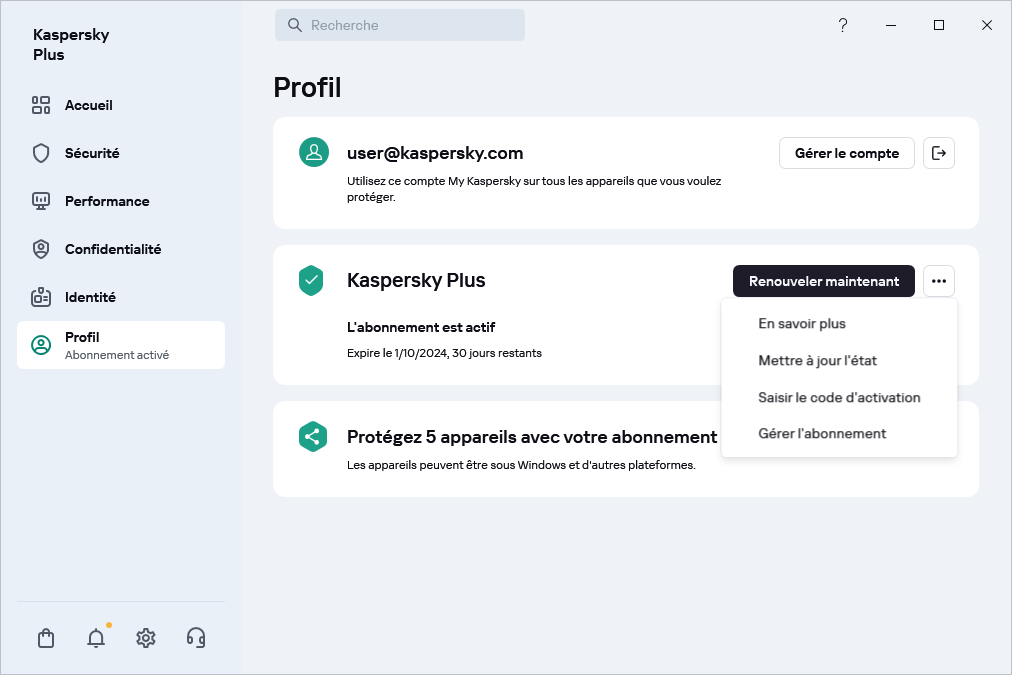
Fenêtre du profil
Possibilité de passer à un abonnement Premium ou d'augmenter le nombre d'appareils
Ici, vous pouvez obtenir une proposition pour passer à un forfait de niveau supérieur ou augmenter le nombre d'appareils couverts par l'abonnement actuel. Ce message peut s'afficher en fonction de la disponibilité des offres dans votre région pour votre forfait actuel.
Protéger plus d'appareils
Ici, vous pouvez connaître le nombre d'appareils que vous pouvez protéger avec votre abonnement, le nombre d'appareils que vous protégez actuellement. Vous pouvez également commencer à protéger de nouveaux appareils. Si vous avez connecté un appareil à votre compte My Kaspersky, les informations sont actualisées lorsque vous lancez l'application.
Le nombre d'appareils sur lesquels vous pouvez utiliser votre abonnement dépend du plan d'abonnement et des termes et conditions stipulés par le Contrat de Licence Utilisateur Final.
Bouton 
Si vous cliquez sur le bouton, la fenêtre Protégez plus d'appareils s'ouvre, et vous pouvez sélectionner la méthode que vous préférez pour envoyer l'abonnement à l'appareil.
Le bouton est disponible si votre abonnement vous permet de protéger plusieurs appareils.
En fonction de votre abonnement, il se peut que ce bouton ne soit pas affiché.
Modifier les conditions
Si vous cliquez sur ce bouton, le site Internet de Kaspersky s'ouvrira et vous pourrez y ajouter d'autres appareils pour votre abonnement actuel.
Ce bouton s'affiche en fonction de la disponibilité des offres dans votre région pour votre forfait actuel.
En cliquant sur le bouton  , vous pouvez choisir l'une des actions suivantes :
, vous pouvez choisir l'une des actions suivantes :
Protéger un appareil
Si vous cliquez sur le bouton, la fenêtre Protégez plus d'appareils s'ouvre, et vous pouvez sélectionner la méthode que vous préférez pour envoyer l'abonnement à un autre appareil.
Le bouton est disponible si votre abonnement vous permet de protéger plusieurs appareils.
Gérer les appareils
Si vous cliquez sur ce bouton, vous ouvrez votre compte My Kaspersky et vous accédez à la page d'administration de l'abonnement dans la section Mes appareils. Vous pouvez y voir tous les appareils utilisant votre abonnement et en contrôler l'état.
Si vous n'avez encore connecté aucun appareil à votre compte My Kaspersky, la fenêtre qui vous permet de connecter des appareils à votre compte s'ouvre.
Pour en savoir plus à propos de l'administration à distance des appareils, consultez l'aide de My Kaspersky.
Selon votre abonnement, seules les informations générales sur le nombre total d'appareils que vous pouvez protéger peuvent être affichées.
En savoir plus à propos de la protection d'autres appareils avec votre abonnement
Haut de page
 . En fonction de votre abonnement et de son état, la liste des actions disponibles peut être différente.
. En fonction de votre abonnement et de son état, la liste des actions disponibles peut être différente.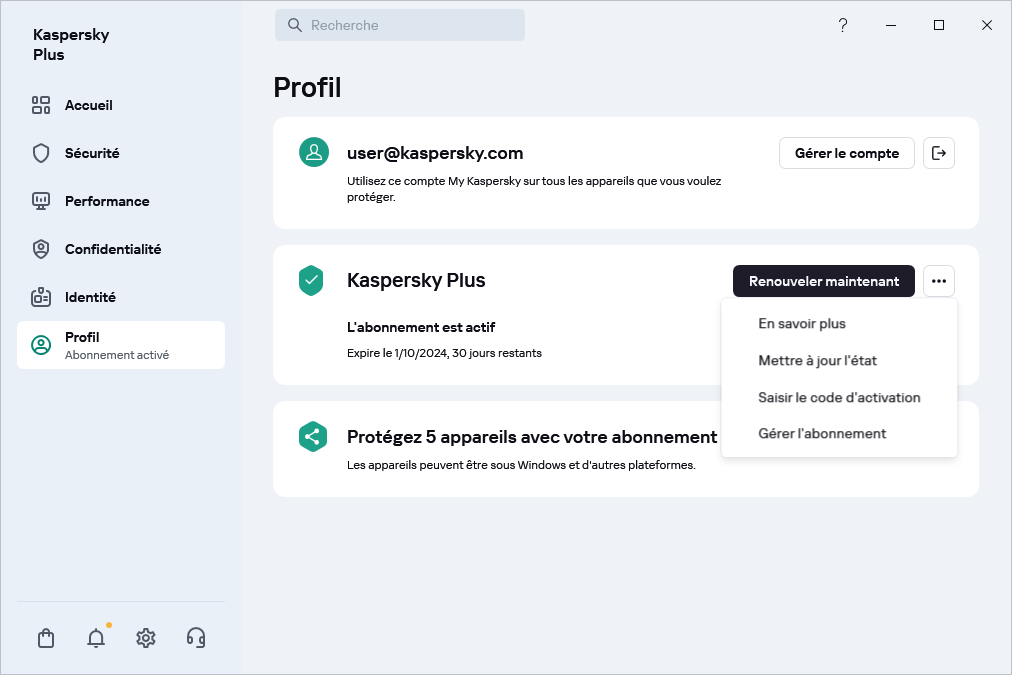
 , vous pouvez choisir l'une des actions suivantes :
, vous pouvez choisir l'une des actions suivantes :
